"Instagram" istorijos suteikia puikią galimybę dalytis kūrybišku turiniu ir pritraukti tikslinės grupės dėmesį. Sėkminga istorija priklauso ne tik nuo patrauklių vaizdų, bet ir nuo tinkamos šrifto spalvos, kad būtų sukurtas darnus bendras įspūdis. Šiame vadove sužinosite, kaip pasirinkti šrifto spalvą savo "Instagram" istorijoms tiesiai iš vaizdo. Taip užtikrinsite, kad jūsų tekstas puikiai derėtų prie fono ir bendro vaizdo.
Pagrindinės įžvalgos
Sužinosite, kaip naudoti "Instagram" spalvų pipetę, kad galėtumėte pasirinkti šrifto spalvą iš vaizdo. Naudodami šią gudrybę galėsite užtikrinti, kad jūsų tekstai istorijoje spalviškai derėtų ir sukurtų patrauklų bendrą vaizdą.
Žingsnis po žingsnio
Istorijos parengimas
Prieš pradėdami rinktis šrifto spalvą, atidarykite "Instagram" ir sukurkite naują istoriją. Pasirinkite vaizdą, kurį norėtumėte naudoti. Nesvarbu, ar tai būtų jūsų stalo nuotrauka, ar kita momentinė nuotrauka, tai bus jūsų istorijos fono vaizdas.
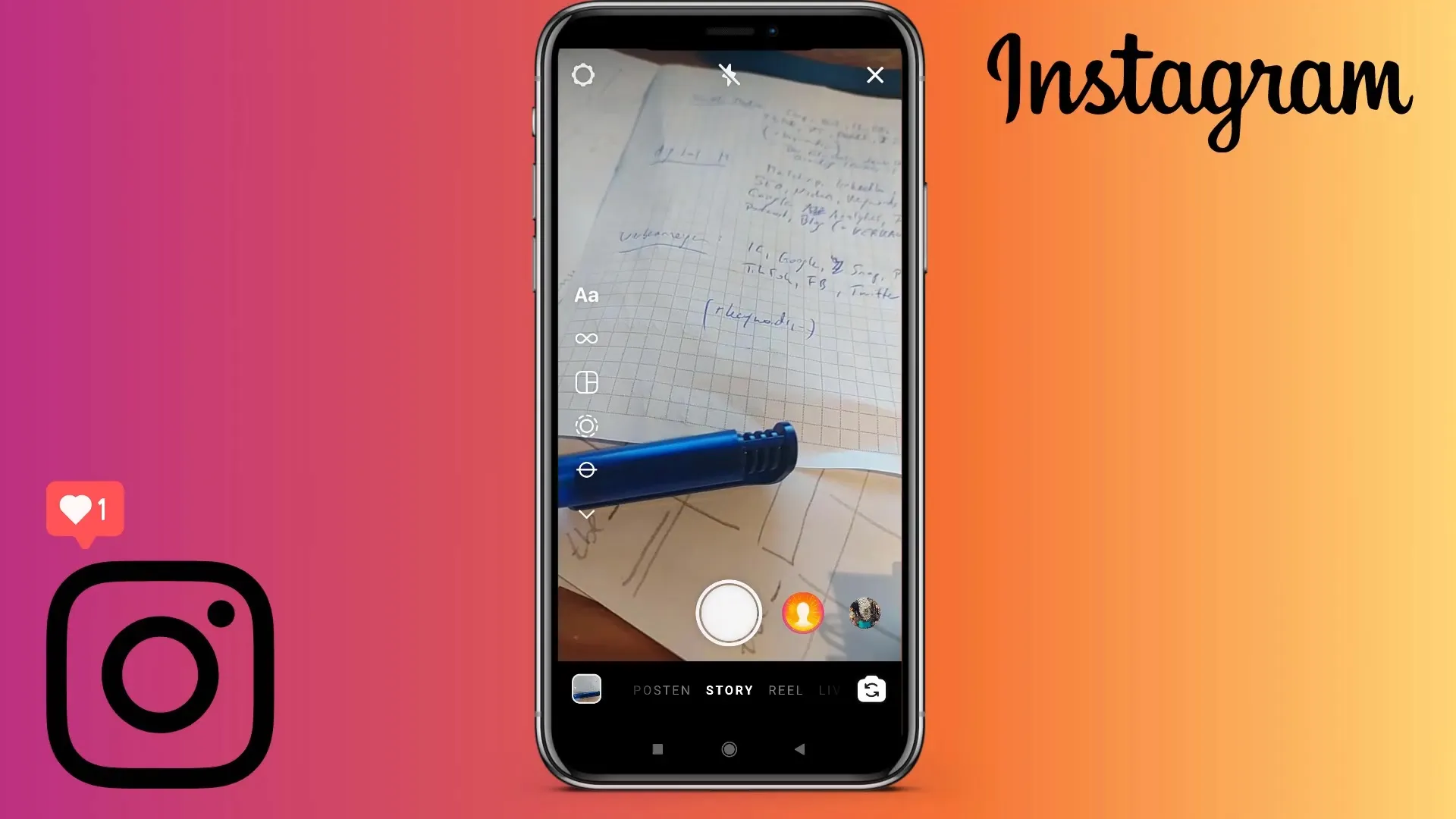
Suaktyvinkite spalvų pipetę
Pasirinkę vaizdą, dabar galite naudoti spalvų pipetę. Norėdami suaktyvinti pipetę, tiesiog paspauskite teksto simbolį "T". Tai reiškia teksto kūrimo režimą, kuriuo vėliau galėsite pridėti tekstą.
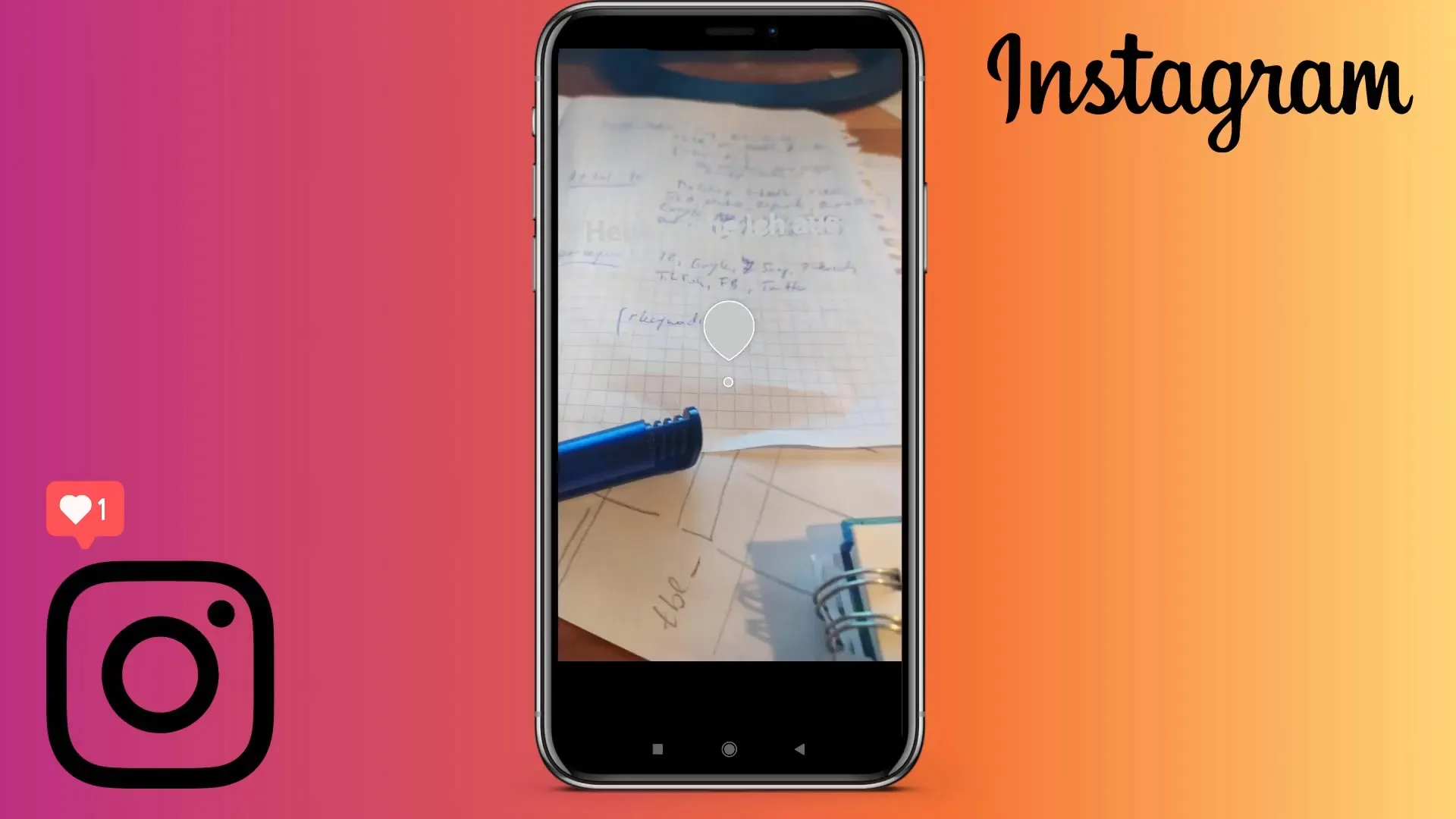
Paimkite spalvą tiesiai iš vaizdo
Dabar pasidaro įdomu: perkelkite pirštą į kairįjį apatinį ekrano kampą. Ten rasite spalvų pipetę. Ją bakstelėję, nykščiu galėsite judinti vaizdą. Pasirinkite spalvą, kurią norite naudoti tekstui. Taip galėsite pasirinkti tikslų paveikslėlyje esančios spalvos atspalvį.
Pridėti ir koreguoti tekstą
Pasirinkę norimą spalvą, pridėkite tekstą. Pavyzdžiui, parašykite "Hello" arba bet kokį kitą norimą tekstą. Dabar jūsų spalva tiksliai atitiks atspalvį, kurį paėmėte iš paveikslėlio.
Pasirinkite kitą spalvą
Jei norite pridėti kitą tekstą, kuriam reikia kitos spalvos, grįžkite prie spalvų pipetės. Bakstelėkite ją ir pasirinkite kitą spalvą iš fono paveikslėlio. Pavyzdžiui, šrifto spalvai pritaikyti galite naudoti šešėlio spalvą arba kitą svarbią spalvą paveikslėlyje.
Optimizuokite istorijos dizainą
Jei spalvos bus harmoningai suderintos, jūsų istorija bus vizualiai patraukli. Galite pridėti asmeninį akcentą pasirinkdami derančias spalvas iš paveikslėlio. Dabar turite galimybę eksperimentuoti su skirtingais spalvų tonais ir sukurti savo stilių. Ši ypatinga gudrybė gali padaryti jūsų "Instagram" istorijas dar patrauklesnes.

Apibendrinimas
Šiame išsamiame vadove sužinojote, kaip "Instagram" istorijoms šrifto spalvą parinkti tiesiai iš paveikslėlio. Naudodami spalvų pipetę ne tik padarysite savo istoriją kūrybiškesnę, bet ir suteiksite jai vientisesnę spalvinę gamą. Turite galimybę eksperimentuoti su įvairiomis spalvomis ir įgyvendinti savo stiliaus pageidavimus. Turėdami šių žinių, dabar galite dar labiau patobulinti savo buvimą "Instagram".
Dažniausiai užduodami klausimai
Kaip pasirinkti spalvą iš nuotraukos?Bakstelėkite simbolį "T", suaktyvinkite spalvų pipetę ir vilkite pirštu per nuotrauką, kad pasirinktumėte norimą spalvą.
Ar galiu vienoje istorijoje naudoti kelias šrifto spalvas? Taip, galite kelis kartus naudoti spalvų pipetę ir pasirinkti skirtingas spalvas skirtingiems tekstams.
Ar "Instagram" siūlo mano spalvų peržiūrą? Taip, vilkdami pirštu per vaizdą, prieš taikydami pasirinktą spalvą matysite jos peržiūrą.
Kiek spalvų galiu naudoti istorijoje? Techniškai nėra jokių apribojimų. Galite naudoti tiek spalvų, kiek norite, jei tik jos gerai dera tarpusavyje.


